Detaillierte Schritte zur Verwendung von Angular mit Node.js
Dieses Mal werde ich Ihnen die Schritte zur Verwendung von Angular mit Node.js ausführlich erläutern. Was sind die Vorsichtsmaßnahmen für die Verwendung von Angular mit Node.js? Hier sind praktische Fälle.
In „Verwenden von AngularJS“ haben wir erwähnt, wie man AngularJS in ein Node.js-Projekt einführt. Dieses Mal stellen wir ein sehr einfaches Beispiel zur Verfügung, um die Anweisungen und Datenbindung in AngularJS, Diensten und anderen Inhalten zu demonstrieren .
Ich habe vor, ein Web-Backend-Managementsystem aufzubauen. Das Menü, das der Administrator nach der Anmeldung sieht, hängt von seinen Berechtigungen ab (ähnlich wie bei RBAC). Die Beispiele in diesem Artikel stammen aus diesem Projekt und sind natürlich immer noch die einfachsten. Sofern nicht anders angegeben, werden die Beispiele, die wir später verwenden, alle mit dem Express-Generator generiert.Angular kleine Demo
Lass uns zuerst damit beginnen. Der erste Schritt besteht darin, das Verzeichnis myprojects aufzurufen und „express AngularDemo“ auszuführen. Im zweiten Schritt navigieren Sie zum AngularDemo-Verzeichnis und führen „npm install“ aus. Im dritten Schritt gehen Sie zu AngularJS, um die neueste AngularJS-Bibliotheksdatei herunterzuladen. Ich habe die Version 1.4.3 heruntergeladen , benennen Sie es um in „angular-1.4.3.min.js“ und platzieren Sie es unter AngularDemo/public/javascripts. Für unsere einfache Demo reicht nur diese eine Datei. Der vierte Schritt besteht darin, die Dateien vorzubereiten, die wir verwenden möchten. Die erste ist admin.html, die unter AngularDemo/public platziert werden kann. Das Codierungsformat von admin.html sollte UTF8 verwenden. Der Inhalt ist wie folgt:<!DOCTYPE html>
<html ng-app="x-admin">
<head>
<meta charset="UTF-8">
<title>X管理系统</title>
<link rel="stylesheet" href="/stylesheets/admin.css" rel="external nofollow" >
</head>
<body>
<p class="x-view-full" ng-controller="x-controller">
<p class="x-project-header">
<p id="x-project-title">X管理后台</p>
<p id="x-login-user"><a href="/user/tttt" rel="external nofollow" rel="external nofollow" >{{currentUser}}</a> <a href="/logout" rel="external nofollow" rel="external nofollow" >退出</a></p>
</p>
<p class="x-sidemenu">
<p class="x-sidemenu-one" ng-repeat="menu in menus" ng-show="menu.enabled">
<p class="sidemenu-one">{{menu.text}}</p>
<p class="x-sidemenu-two" ng-repeat="subMenu in menu.subMenus" ng-show="subMenu.enabled">
<input type="button" class="sidemenu-button" value="{{subMenu.text}}" ng-click="setContent(subMenu.action)"></input>
</p>
</p>
</p>
<p class="x-contents">
<p ng-include="content"></p>
</p>
</p>
<script src="/javascripts/angular-1.4.3.min.js"></script>
<script src="/javascripts/admin.js"></script>
</body>
</html>angular.module('x-admin', []).
controller('x-controller', function ($scope, $http) {
$scope.currentUser="ZhangSan";
$scope.content = '/welcome.html';
$scope.menus = [
{
text: "系统管理",
enabled: true,
subMenus:[
{
text: "用户管理",
enabled: true,
action:"/login.html"
},
{
text: "角色管理",
enabled: true,
action:"/role"
},
{
text: "权限管理",
enabled: true,
action:"/access"
}
]
},
{
text: "内容管理",
enabled: true,
subMenus:[
{
text: "直播监控",
enabled: true,
action:"/stream-monitor"
},
{
text: "预约管理",
enabled: true,
action:"/book-mgr"
}
]
},
{
text: "推送管理",
enabled: true,
subMenus:[
{
text: "推送列表",
enabled: true,
action:"/push-list"
},
{
text: "新增推送",
enabled: true,
action:"/add-push"
}
]
}
];
$scope.setContent = function(action){
console.log(action);
$scope.content=action;
};
});a {
color: #00B7FF;
}
p.x-view-full {
width: 100%;
height: 100%;
}
p.x-project-header {
display: inline-block;
position: absolute;
border: 1px solid #E4E4E4;
background: #F2F2F2;
width: 100%;
height: 60px;
left: 0px;
top: 0px;
}
p.x-sidemenu {
display: inline-block;
position: absolute;
border: 1px solid #E4E4E4;
background: #F2F2F2;
left: 0px;
top: 66px;
width: 160px;
height: 600px;
}
p.x-contents {
display: inline-block;
position: absolute;
left: 170px;
top: 66px;
min-width: 200px;
min-height: 200px;
}
p.x-sidemenu-one{
margin-left: 8px;
}
p.x-sidemenu-two{
margin-left: 14px;
font-size: 14px;
}
p.sidemenu-one{
font-size: 18px;
font-weight: bold;
color: black;
}
.sidemenu-button{
font-size: 14px;
border: 0px;
margin-bottom: 6px;
background: #F2F2F2;
}
.sidemenu-button:hover {background-color: #218fd5;}
#x-project-title{
position: absolute;
display: inline-block;
top: 20px;
left: 20px;
font-size: 28px;
font-weight: bold;
width: 200px;
}
#x-login-user{
position: absolute;
display: inline-block;
top: 30px;
right: 10px;
width: 200px;
text-align: right;
}
p.admin-addUser{
position: relative;
top: 4px;
left: 10px;
width: auto;
height: auto;
}Welcome to X-Manager!
<!DOCTYPE html> <html> <head> <meta charset="UTF-8"> <title>登录</title> </head> <body> <p class="form-container"> <p class="form-header">登录</p> <form action='login' method='POST' align="center"> <table> <tr> <td><label for="user">账号:</label></td> <td><input type="text" id="user" name="login_username" /></td> </tr> <tr> <td><label for="pwd">密码:</label></td> <td><input type="password" id="pwd" name="login_password" /></td> </tr> <tr> <td colspan='2' align="right"> <a href="/signup" rel="external nofollow" >注册</a> <input type="submit" value='登录'/> </td> </tr> </table> </form> </p> </body> </html>
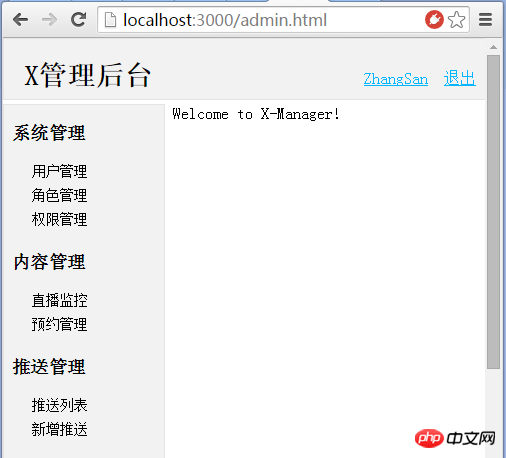
Schritte zum Erstellen einer einfachen AngularJS-Anwendung
Was wir getan haben früher Egal was passiert, lassen Sie uns zuerst AngularDemo ausführen. Schauen wir uns nun die Schritte zum Erstellen einer grundlegenden AngularJS-Anwendung an. Der erste Schritt besteht darin, einen Node.js-Webserver zu implementieren. Dieser Express erledigt dies für uns. Wenn Sie sich app.js ansehen, sollten Sie feststellen, dass es die Middleware app.static verwendet, um das öffentliche Verzeichnis im Browser zu verarbeiten. Datei wie http://localhost:3000/admin.html. Der zweite Schritt besteht darin, eine AngularJS-HTML-Vorlage zu implementieren, wie zum Beispiel unsere admin.html. Das ist das Wichtigste, werfen wir einen Blick darauf.1. Laden Sie die AngularJS-Bibliothek
Nun, das Skriptelement wird am Ende des Body-Elements des HTML-Dokuments platziert, wie admin.html. Der Browser lädt die Datei „angular-1.4.3.min.js“ herunter und führt sie für Sie aus. Der HTML-Code lautet wie folgt:<script src="/javascripts/angular-1.4.3.min.js"></script>
2. Implementieren Sie Ihr Angular-Modul
Zum Beispiel admin.js in unserem Beispiel, das einen Controller zur Unterstützung von HTML-Vorlagen implementiert .3. Laden Sie Ihr Hauptmodul
Skriptelement und platzieren Sie es hinter der Winkelbibliothek. Der HTML-Code lautet wie folgt:<script src="/javascripts/admin.js"></script>
<html ng-app="x-admin">
angular.module('x-admin', [])使用angular.module定义模块时,第二个参数是依赖的模块列表,Angular会自动为你解决依赖注入问题。比如你依赖ui bootstrap,可以这么写:
angular.module('x-admin', ['ui.bootstrap'])需要注意的是:文档里描述指令时,都是ngApp这种形式,而写代码时,是ng-app。angular的文档还是不错的,赞一个。
5. 添加控制器
admin.html文档中有这行代码:
<p class="x-view-full" ng-controller="x-controller">
上面的代码把名字是“x-controller”的控制器分配到
元素中,这样我们就可以在这个元素中使用js里定义的同名控制器的作用域内的数据(Model)。
admin.js的第2行代码:
controller('x-controller', function ($scope, $http) {定义了一个控制器。具体的语法参考这里吧:http://docs.angularjs.cn/api。国内的,无需翻qiang。
controller是angular.Module的一个方法,用来定义控制器,原型是: controller(name, constructor);
第一个参数是控制器的名字,第二个参数是控制器的构造函数。构造函数的参数是控制器依赖的服务。
还有一种语法controller(name,[]),第二个参数是控制器的依赖数组。比如:
复制代码 代码如下:
controller('x-controller',['$scope', '$http', function($scope, $http){}]);
我看1.3.x,1.4.x的文档里controller方法的原型都是第一种,第二种是我在《Node.js+MongoDB+AngularJS Web开发》里看到。两种我都测试了,都可以用。但跟什么版本什么关系,存疑了。
6. 实现作用域模型
使用Module的controller方法定义控制器时,会让开发者提供控制器的构造函数。当Angular编译HTML时,会使用开发者提供的控制器构造函数创建控制器的实例。构造函数内,会初始化一些数据,关联到作用域scope里的数据和方法,都可以直接被HTML引用。
我在admin.js里x-controller控制器的构造函数内,提供了menus数组,用于构造管理界面的左侧菜单;提供了currentUser,显示在管理界面右上角;content则用来保存管理界面左下角区域使用的局部html模板;最后呢,提供了一个setContent方法,以便用户可以通过管理界面的菜单来更改content,进而改变功能区域的内容。
7. 在HTML模板中使用指令和绑定数据
其实在实现作用域模型时,心里对“什么数据和哪个HTML元素对应”这一点是一清二楚的,不清楚你也实现不来啊不是。
一旦你实现了作用域模型,就可以在HTML模板里使用ng指令来关联数据了。其实有时候你是先写HTML模板,还是先实现作用域模型,还真分不太清楚。
我们以admin.html为例来说明一下ng指令的用法,注意,只提admin.html中用到的,没用到就看http://docs.angularjs.cn/api。我们用到了ng-app、ng-controller、ng-repeat、ng-click、ng-show、ng-include、{{}}。
ng-app和ng-controller已经说过了。咱说没提过的。
复制代码 代码如下:
这行代码里用到了{{expression}}这种语法,花括号之间是一个使用作用域内的变量构成的JS表达式。示例里直接引用了currentUser变量,实际运行中会用admin.js里的currentUser的值替换HTML文档中的这部分代码。如果在运行过程中currentUser变量的值发生变化,HTML也会变化,这是数据绑定。
我们可以修改一下admin.js,使用$interval服务来启动一个定时器,修改currentUser的值。新的admin.js是这样的:
angular.module('x-admin', []).
controller('x-controller', function ($scope, $http, $interval) {
$scope.currentUser="ZhangSan";
$scope.content = '/welcome.html';
$scope.menus = [
......
];
$scope.setContent = function(action){
console.log(action);
$scope.content=action;
};
//2秒后改变一次currentUser
$interval(function(){
$scope.currentUser = "LiSi";
}, 2000, 1);
});ng-repeat指令可以根据一个集合,使用一个模板化的item来创建多个相似的HTML元素。
<p class="x-sidemenu-one" ng-repeat="menu in menus" ng-show="menu.enabled">
上面的代码使用ng-repeat指令,根据x-controller里定义的menus数组来创建多个
元素,每个都具有相同的结构。在ng-repeat指令内,通常使用“x in collections”这种语法来遍历作用域中的某个集合,而x又可以在ng-repeat定义的模板元素内部使用。比如上面定义的p模板,使用ng-show指令时就使用了“menu in menus”中定义的menu变量。同时这个p模板内部代码也引用了menu,参看下面的代码:
<p class="sidemenu-one">{{menu.text}}</p>ng-show指令放在某个HTML元素内部,用来指示是否显示该元素。
ng-click指令可以指定某个元素被点击时的响应(函数)。
复制代码 代码如下:
上面的代码使用ng-click指令为代表子菜单的按钮指定了响应鼠标点击的代码“setContent(subMenu.action)”。setContent是作用域内定义的方法,subMenu是ng-repeat指令内定义的变量。
有了这样的处理,当用户点击某个菜单时,就会调用到admin.js里的setContent方法来改变content的值。而这种改变,会反过来影响HTML的效果,改变管理页面左下区域内显示的内容。示例里当你点击用户管理时会显示一个登陆页面。
促成这种效果的代码如下:
<p ng-include="content"></p>
上面的代码使用ng-include指令来包含一个HTML片段。当你使用ng-include指定了一个html片段后,Angular会解析这个指令,获取对应的html文档,编译,并且将其内容整合进原始html文档内。
相信看了本文案例你已经掌握了方法,更多精彩请关注php中文网其它相关文章!
推荐阅读:
Das obige ist der detaillierte Inhalt vonDetaillierte Schritte zur Verwendung von Angular mit Node.js. Für weitere Informationen folgen Sie bitte anderen verwandten Artikeln auf der PHP chinesischen Website!

Heiße KI -Werkzeuge

Undresser.AI Undress
KI-gestützte App zum Erstellen realistischer Aktfotos

AI Clothes Remover
Online-KI-Tool zum Entfernen von Kleidung aus Fotos.

Undress AI Tool
Ausziehbilder kostenlos

Clothoff.io
KI-Kleiderentferner

AI Hentai Generator
Erstellen Sie kostenlos Ai Hentai.

Heißer Artikel

Heiße Werkzeuge

Notepad++7.3.1
Einfach zu bedienender und kostenloser Code-Editor

SublimeText3 chinesische Version
Chinesische Version, sehr einfach zu bedienen

Senden Sie Studio 13.0.1
Leistungsstarke integrierte PHP-Entwicklungsumgebung

Dreamweaver CS6
Visuelle Webentwicklungstools

SublimeText3 Mac-Version
Codebearbeitungssoftware auf Gottesniveau (SublimeText3)

Heiße Themen
 1374
1374
 52
52
 So implementieren Sie ein Online-Spracherkennungssystem mit WebSocket und JavaScript
Dec 17, 2023 pm 02:54 PM
So implementieren Sie ein Online-Spracherkennungssystem mit WebSocket und JavaScript
Dec 17, 2023 pm 02:54 PM
So implementieren Sie mit WebSocket und JavaScript ein Online-Spracherkennungssystem. Einführung: Mit der kontinuierlichen Weiterentwicklung der Technologie ist die Spracherkennungstechnologie zu einem wichtigen Bestandteil des Bereichs der künstlichen Intelligenz geworden. Das auf WebSocket und JavaScript basierende Online-Spracherkennungssystem zeichnet sich durch geringe Latenz, Echtzeit und plattformübergreifende Eigenschaften aus und hat sich zu einer weit verbreiteten Lösung entwickelt. In diesem Artikel wird erläutert, wie Sie mit WebSocket und JavaScript ein Online-Spracherkennungssystem implementieren.
 So installieren Sie Angular unter Ubuntu 24.04
Mar 23, 2024 pm 12:20 PM
So installieren Sie Angular unter Ubuntu 24.04
Mar 23, 2024 pm 12:20 PM
Angular.js ist eine frei zugängliche JavaScript-Plattform zum Erstellen dynamischer Anwendungen. Es ermöglicht Ihnen, verschiedene Aspekte Ihrer Anwendung schnell und klar auszudrücken, indem Sie die Syntax von HTML als Vorlagensprache erweitern. Angular.js bietet eine Reihe von Tools, die Sie beim Schreiben, Aktualisieren und Testen Ihres Codes unterstützen. Darüber hinaus bietet es viele Funktionen wie Routing und Formularverwaltung. In dieser Anleitung wird erläutert, wie Angular auf Ubuntu24 installiert wird. Zuerst müssen Sie Node.js installieren. Node.js ist eine JavaScript-Ausführungsumgebung, die auf der ChromeV8-Engine basiert und es Ihnen ermöglicht, JavaScript-Code auf der Serverseite auszuführen. In Ub sein
 WebSocket und JavaScript: Schlüsseltechnologien zur Implementierung von Echtzeitüberwachungssystemen
Dec 17, 2023 pm 05:30 PM
WebSocket und JavaScript: Schlüsseltechnologien zur Implementierung von Echtzeitüberwachungssystemen
Dec 17, 2023 pm 05:30 PM
WebSocket und JavaScript: Schlüsseltechnologien zur Realisierung von Echtzeit-Überwachungssystemen Einführung: Mit der rasanten Entwicklung der Internet-Technologie wurden Echtzeit-Überwachungssysteme in verschiedenen Bereichen weit verbreitet eingesetzt. Eine der Schlüsseltechnologien zur Erzielung einer Echtzeitüberwachung ist die Kombination von WebSocket und JavaScript. In diesem Artikel wird die Anwendung von WebSocket und JavaScript in Echtzeitüberwachungssystemen vorgestellt, Codebeispiele gegeben und deren Implementierungsprinzipien ausführlich erläutert. 1. WebSocket-Technologie
 So implementieren Sie ein Online-Reservierungssystem mit WebSocket und JavaScript
Dec 17, 2023 am 09:39 AM
So implementieren Sie ein Online-Reservierungssystem mit WebSocket und JavaScript
Dec 17, 2023 am 09:39 AM
So implementieren Sie ein Online-Reservierungssystem mit WebSocket und JavaScript. Im heutigen digitalen Zeitalter müssen immer mehr Unternehmen und Dienste Online-Reservierungsfunktionen bereitstellen. Es ist von entscheidender Bedeutung, ein effizientes Online-Reservierungssystem in Echtzeit zu implementieren. In diesem Artikel wird erläutert, wie Sie mit WebSocket und JavaScript ein Online-Reservierungssystem implementieren, und es werden spezifische Codebeispiele bereitgestellt. 1. Was ist WebSocket? WebSocket ist eine Vollduplex-Methode für eine einzelne TCP-Verbindung.
 Verwendung von JavaScript und WebSocket zur Implementierung eines Echtzeit-Online-Bestellsystems
Dec 17, 2023 pm 12:09 PM
Verwendung von JavaScript und WebSocket zur Implementierung eines Echtzeit-Online-Bestellsystems
Dec 17, 2023 pm 12:09 PM
Einführung in die Verwendung von JavaScript und WebSocket zur Implementierung eines Online-Bestellsystems in Echtzeit: Mit der Popularität des Internets und dem Fortschritt der Technologie haben immer mehr Restaurants damit begonnen, Online-Bestelldienste anzubieten. Um ein Echtzeit-Online-Bestellsystem zu implementieren, können wir JavaScript und WebSocket-Technologie verwenden. WebSocket ist ein Vollduplex-Kommunikationsprotokoll, das auf dem TCP-Protokoll basiert und eine bidirektionale Kommunikation zwischen Client und Server in Echtzeit realisieren kann. Im Echtzeit-Online-Bestellsystem, wenn der Benutzer Gerichte auswählt und eine Bestellung aufgibt
 Winkelkomponenten und ihre Anzeigeeigenschaften: Nicht-Block-Standardwerte verstehen
Mar 15, 2024 pm 04:51 PM
Winkelkomponenten und ihre Anzeigeeigenschaften: Nicht-Block-Standardwerte verstehen
Mar 15, 2024 pm 04:51 PM
Das Standardanzeigeverhalten für Komponenten im Angular-Framework gilt nicht für Elemente auf Blockebene. Diese Designwahl fördert die Kapselung von Komponentenstilen und ermutigt Entwickler, bewusst zu definieren, wie jede Komponente angezeigt wird. Durch explizites Festlegen der CSS-Eigenschaft display kann die Anzeige von Angular-Komponenten vollständig gesteuert werden, um das gewünschte Layout und die gewünschte Reaktionsfähigkeit zu erreichen.
 JavaScript und WebSocket: Aufbau eines effizienten Echtzeit-Wettervorhersagesystems
Dec 17, 2023 pm 05:13 PM
JavaScript und WebSocket: Aufbau eines effizienten Echtzeit-Wettervorhersagesystems
Dec 17, 2023 pm 05:13 PM
JavaScript und WebSocket: Aufbau eines effizienten Echtzeit-Wettervorhersagesystems Einführung: Heutzutage ist die Genauigkeit von Wettervorhersagen für das tägliche Leben und die Entscheidungsfindung von großer Bedeutung. Mit der Weiterentwicklung der Technologie können wir genauere und zuverlässigere Wettervorhersagen liefern, indem wir Wetterdaten in Echtzeit erhalten. In diesem Artikel erfahren Sie, wie Sie mit JavaScript und WebSocket-Technologie ein effizientes Echtzeit-Wettervorhersagesystem aufbauen. In diesem Artikel wird der Implementierungsprozess anhand spezifischer Codebeispiele demonstriert. Wir
 Einfaches JavaScript-Tutorial: So erhalten Sie den HTTP-Statuscode
Jan 05, 2024 pm 06:08 PM
Einfaches JavaScript-Tutorial: So erhalten Sie den HTTP-Statuscode
Jan 05, 2024 pm 06:08 PM
JavaScript-Tutorial: So erhalten Sie HTTP-Statuscode. Es sind spezifische Codebeispiele erforderlich. Vorwort: Bei der Webentwicklung ist häufig die Dateninteraktion mit dem Server erforderlich. Bei der Kommunikation mit dem Server müssen wir häufig den zurückgegebenen HTTP-Statuscode abrufen, um festzustellen, ob der Vorgang erfolgreich ist, und die entsprechende Verarbeitung basierend auf verschiedenen Statuscodes durchführen. In diesem Artikel erfahren Sie, wie Sie mit JavaScript HTTP-Statuscodes abrufen und einige praktische Codebeispiele bereitstellen. Verwenden von XMLHttpRequest




